ホームページ >コンピューターのチュートリアル >トラブルシューティング >Win10でサウンドを調整できない場合の対処法
Win10でサウンドを調整できない場合の対処法
- PHPz転載
- 2024-01-11 23:27:26665ブラウズ
Win10 を使用中にサウンドを調整できないという問題が発生した人もいます。では、Win10 でサウンドを調整できないという問題が発生した場合はどうすればよいでしょうか? 次に、編集者が詳しく説明します。 Win10 でサウンドを調整できない問題の解決策。必要に応じて、友達、エディターに来て見てください。
1.「Win R」と入力して実行を開き、「regedit」と入力して Enter キーを押して開きます。
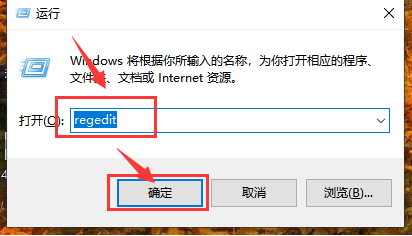
2. レジストリ エディターに入ったら、「ComputerHKEY_LOCAL_MACHINESOFTWAREMicrosoftWindowsCurrentVersionRun」をコピーして上のパス バーに貼り付け、Enter キーを押して見つけます。
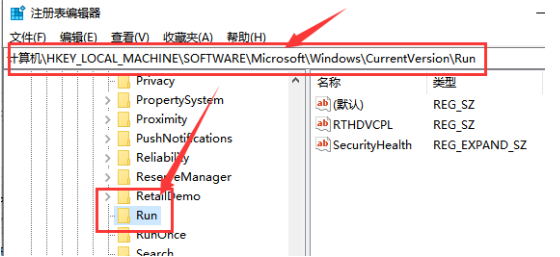
3. 右側の空白スペースを右クリックし、「新規」または「文字列値」を選択し、「systray.exe」という名前を付けます
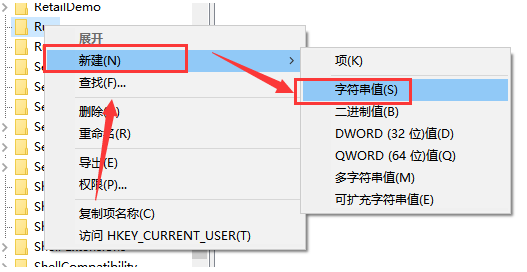
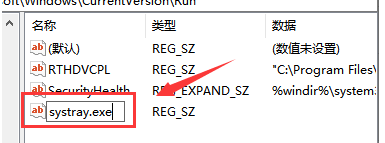
4. ダブルクリックして開き、ウィンドウ内の「数値データ」を「C:WindowsSystem32systray.exe」に変更し、「OK」をクリックして保存します。 。
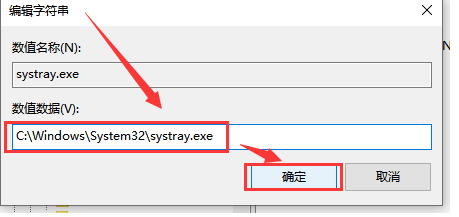
5. 最後に、コンピューターを再起動して問題を解決します。
以上がWin10でサウンドを調整できない場合の対処法の詳細内容です。詳細については、PHP 中国語 Web サイトの他の関連記事を参照してください。
声明:
この記事はdafanshu.comで複製されています。侵害がある場合は、admin@php.cn までご連絡ください。

